La comunicación reina suprema incluso en este mundo digital; Todavía pueden ocurrir instancias en las que su mensaje a otros no se les envíe. Conocer al culpable detrás de esto es importante; puede identificar rápidamente el problema real. Nuestros solucionadores de problemas expertos han resuelto este problema y están listos para compartir esta información con usted. Entonces, vayamos al grano y comencemos a resolver errores de mensajes y sepamos por que no se envian mis mensajes.
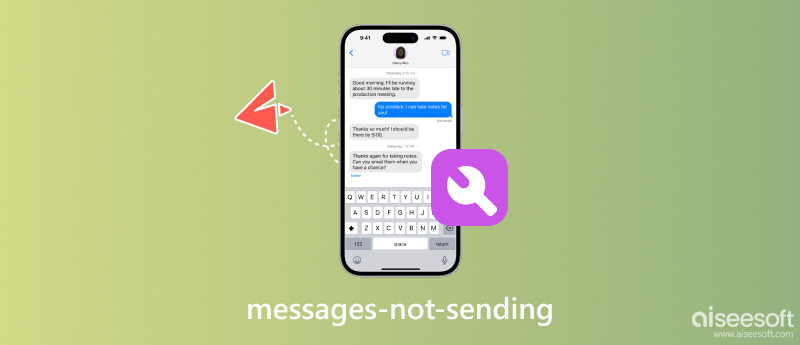
Como investigamos un poco, hay siete razones por las que mis mensajes no se envían, y los hemos enumerado a continuación para que los lea. Conocer el problema puede sugerir qué solución debemos usar para solucionarlo.
Uno de los principales culpables, por qué los mensajes no se envían, es un problema de Internet o de señal. La aplicación de mensajería en línea necesita una conexión a Internet para enviar un mensaje a los destinatarios con éxito. Pero si desea enviar un mensaje a otras personas utilizando la opción integrada, debe tener una tarjeta SIM y datos móviles.
La tecnología es increíble, pero podría ser impecable. Las aplicaciones pueden experimentar fallas o mal funcionamiento que impidan la entrega de mensajes. Situaciones como esta se pueden resolver actualizando regularmente su aplicación de mensajería porque los desarrolladores constantemente mejoran y mejoran sus productos.
Puede que no se trate de ti; a veces, el teléfono del destinatario puede estar apagado o puede estar en un lugar sin acceso a la red. Los mensajes solo se entregarán una vez que su dispositivo esté conectado y activo.
Los mensajes o archivos multimedia grandes, como fotos y películas de alta resolución, pueden exceder las restricciones de tamaño de archivo establecidas por su aplicación de mensajería o proveedor de red. Determinar el tamaño del archivo y usar diferentes técnicas de uso compartido para medios más extensos puede resolver el problema.
Un contacto en particular puede haberlo bloqueado o puesto bajo restricción de mensajes si no puede enviarles mensajes. Si ese es el caso, confirmarlo con ellos es crucial.
En algunos dispositivos, las aplicaciones de mensajería pueden requerir que les otorgues un permiso específico para enviar mensajes correctamente. Sin permiso, los mensajes no se enviarán en dispositivos iPhone o Android.
El software incompatible puede generar un problema, como problemas de compatibilidad. Es posible que necesite ayuda para enviar mensajes a otros usuarios rápidamente.
¿No se entregó el mensaje del iPhone? Sin duda, una de las razones que agregamos aquí es por qué sucede. Ahora que hemos arrojado luz sobre estas razones por las que está atascado en este problema. Es hora de solucionar y resolver el problema utilizando la solución provista en la parte 2. Lo equiparemos con soluciones prácticas para enviar mensajes a otros con éxito. ¡Así que estad atentos!
Cuando aparece un problema como el que hemos mencionado, deberá resolverlo utilizando las soluciones que hemos agregado aquí. Aprenda cuáles son y cómo hacerlos porque este es un método simple pero efectivo para solucionarlos.
¿Por qué mis mensajes de iMessage no se envían? Su conexión a Internet podría ser más rápida o más estable. Le sugerimos que conecte su dispositivo iOS a una conexión a Internet más fuerte. Si usa la aplicación de mensajería predeterminada en su teléfono, es mejor que encuentre una mejor señal celular.
Aparte de eso, puede volver a iniciar la aplicación que utiliza para enviar mensajes. Hacer eso le permite reiniciar la mensajería desde cero y ver si funciona mejor de lo habitual.
Las aplicaciones de mensajería obsoletas pueden hacer que los mensajes de texto no se envíen. Cuando requiera que lo actualice, debe actualizar la aplicación o su dispositivo a la última versión para obtener la versión actualizada con corrección de errores y fallas.
Cada vez que encuentre este error en su aplicación de mensajería, intente borrar el caché de la aplicación para ver si le ayuda. Pero debe recordar que todos los datos se restablecerán a su estado original una vez que lo haga. Para hacerlo, puede ir a Configuración y seleccionar Aplicaciones. Busque el nombre de la aplicación que desea limpiar, vaya a Almacenamiento y toque Borrar caché.
Si un mensaje no se envía a un contacto específico, entonces podría haber un problema de su parte. Por ejemplo, si su número está bloqueado en su dispositivo, aún puede enviar mensajes pero no en una aplicación, pero el destinatario no puede verlo. Para solucionar este problema, puedes preguntar a los destinatarios si han bloqueado tu número sin darse cuenta.
¿Por qué mis mensajes no se envían a una sola persona? Es posible que se deba a un error solo en nuestro dispositivo, por lo que deberás solucionarlo inmediatamente con un simple reinicio. Un simple reinicio del dispositivo puede resolver varios problemas relacionados con el software.
Esto debe considerarse un último recurso, ya que borrará los datos de iPhone y Android. Si todo lo que hemos mencionado no logró resolver el problema y sospecha que es un problema de todo el sistema, debe hacer una copia de seguridad de sus datos importantes antes de realizar el restablecimiento de fábrica en su dispositivo.
Reparación del sistema iOS es una herramienta dependiente que puede usar cada vez que encuentre un error de mensajería en su iOS. Esta herramienta le ofrece una nueva forma de solucionar los problemas de envío de iMessage. Aunque no sea un experto en solucionar este tipo de problemas, aún puede hacerlo una vez que tenga esto a unos pocos clics de distancia. Todos encuentran problemas en su iOS, razón por la cual la aplicación presenta una solución, a saber, recuperación de datos de iPhone, recuperación del sistema iOS, copia de seguridad y restauración de datos de iOS y transferencia de WhatsApp para iOS. Entonces, si desea descargar una solución multipropósito en su computadora para reparar cualquier iOS que tenga, haga clic en el botón de descarga a continuación.
100% Seguro. Sin anuncios.
100% Seguro. Sin anuncios.
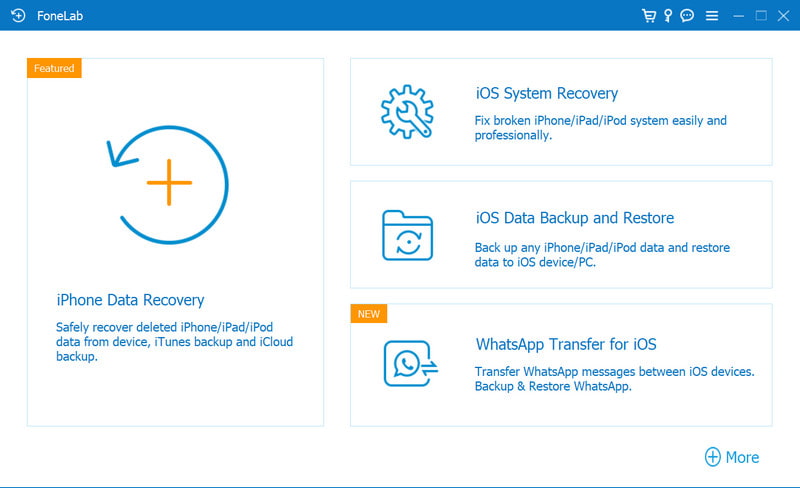
¿Por qué no se entregó iMessage?
Debido a que no está conectado a una conexión a Internet, iMessage es el servicio de mensajería instantánea propiedad de Apple que utiliza Internet para transmitir mensajes en lugar de SMSM o MMS tradicionales. Cuando envía un mensaje, se transfiere a Internet a través de los servidores al dispositivo del destinatario. Puede enviar mensajes de texto a través de la aplicación iMessage con WiFi o datos móviles.
¿Por qué no puedo enviar mensajes, pero puedo recibirlos?
Hay varias razones por las que puede enviar mensajes a otros pero puede recibirlos. Podría ser un problema del operador, la conexión a Internet, la configuración de mensajes, contactos bloqueados o fallas de software.
¿Por qué mi iPhone no recibe mensajes de texto?
¿Cuándo? iMessage no está enviando, puede intentar cambiar la conectividad de su red, pero si está enviando mensajes SMS o MMS, intente liberar espacio en su iOS y restablecer la configuración de red.
¿Por qué mi mensaje no se envía como MMS?
MMS, o servicio de mensajería multimedia, envía contenido multimedia como fotos, videos y archivos de audio. Aún así, puede fallar debido a una configuración incorrecta de MMS, incluida la configuración de APN, la limitación del tamaño del archivo y la desactivación de los datos móviles.
¿Por qué no puedo estar aquí cuando alguien me envía un mensaje de texto?
Cuando configura su dispositivo para no molestar o apaga el sonido de notificación, no puede escuchar el sonido de notificación cuando alguien le envía un mensaje. Para solucionar esto, puede presionar el volumen hacia arriba en el costado de su teléfono para aumentar la notificación, de modo que se le notifique cuando alguien le envíe un mensaje de texto o haya una alerta en su teléfono.
Conclusión
¿Por qué mis mensajes de texto no se envían?? Hemos mencionado siete razones por las que no puedes enviar un mensaje a otras personas, lo que también podría ser uno de tus problemas. Dado que hay un problema, agregamos una solución que puede realizar para resolver el problema de inmediato. Además, agregamos software que puede usar cuando su iOS tiene problemas internos, y puede solucionar el problema FoneLab iOS Data Recovery inmediatamente.
Mensajería de iPhone
iPhone no recibe ni envía mensajes de textoMensajes de texto que no se envíaniMessage no se envíaiMessages no dice entregadoDeshabilitar iMessage en MacEliminar aplicaciones de iMessagesCorregir el error de activación de iMessageArreglar iMessages fuera de servicio en iPhone
Repare su sistema iOS a la normalidad en varios problemas, como estar atascado en modo DFU, modo de recuperación, modo de auriculares, logotipo de Apple, etc. a la normalidad sin pérdida de datos.
100% Seguro. Sin anuncios.
100% Seguro. Sin anuncios.
¡Felicitaciones!
Te has suscrito con éxito a nuestro boletín informativo. El exclusivo hasta un 40 % para los suscriptores es AISEFOKS ¡Ahora puedes copiarlo y usarlo para disfrutar de más beneficios!
¡Copiado exitosamente!